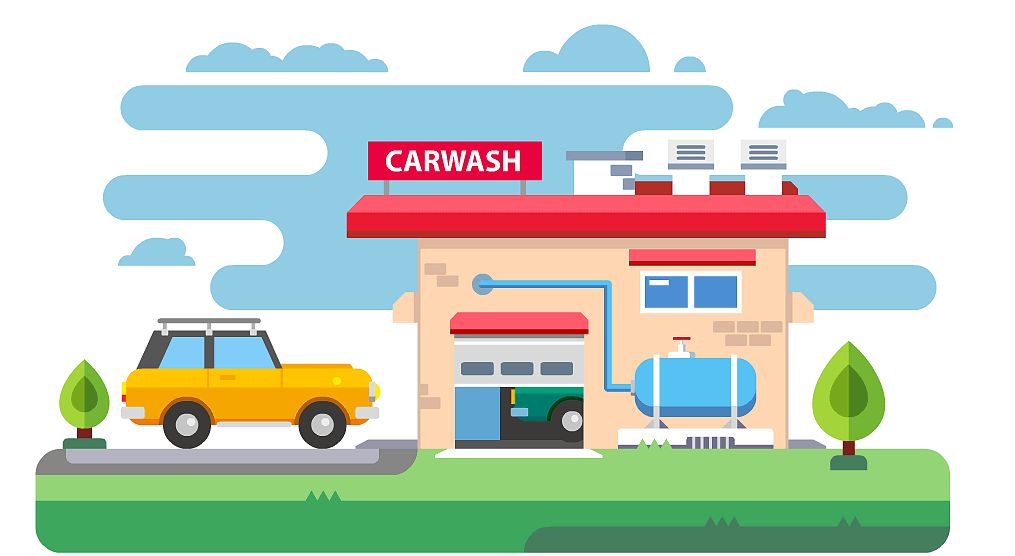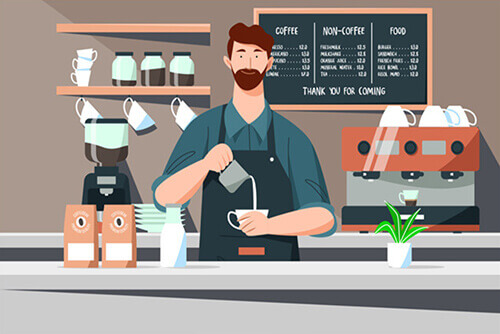悠悠楠杉
Sublime如何设置不生成pyc文件:Python编译文件管理与配置
本文深入探讨在Sublime Text中如何有效管理Python编译过程中自动生成的.pyc文件,提供实用配置方案和开发建议,帮助开发者提升项目整洁度与运行效率。
在使用Sublime Text进行Python开发的过程中,许多开发者会发现,每当执行Python脚本时,系统会在__pycache__目录下生成.pyc文件。这些字节码文件是Python解释器为了加快模块加载速度而自动缓存的产物。虽然它们对性能有一定帮助,但在本地调试或版本控制中却常常带来困扰——不仅让项目目录显得杂乱,还可能误提交到Git仓库中,影响协作流程。因此,如何在Sublime Text中合理配置以避免不必要的.pyc文件生成,成为提升开发体验的重要一环。
首先需要明确的是,.pyc文件的生成并非由Sublime Text直接控制,而是由Python解释器本身的行为决定的。Sublime只是调用了系统的Python可执行文件来运行代码,因此要实现“不生成pyc文件”,关键在于修改Python的运行参数或环境变量,而非调整编辑器本身的界面设置。
最直接且有效的方法是通过设置环境变量PYTHONDONTWRITEBYTECODE=1。这个环境变量的作用是告诉Python解释器:在本次运行中禁止写入任何字节码文件(即不生成.pyc和__pycache__目录)。在Sublime Text中,我们可以通过修改构建系统(Build System)来实现这一点。
具体操作如下:打开Sublime Text,依次点击菜单栏中的“Tools” → “Build System” → “New Build System…”,此时会弹出一个JSON格式的配置文件。将其内容替换为以下代码:
json
{
"cmd": ["python", "$file"],
"file_regex": "^[ ]*File \"(...*?)\", line ([0-9]*)",
"selector": "source.python",
"env": {"PYTHONDONTWRITEBYTECODE": "1"}
}
保存该文件并命名为Python_No_Pyc.sublime-build。之后,在编写Python代码时,选择“Tools” → “Build System” → “PythonNoPyc”,再按下Ctrl+B运行程序,你会发现项目目录中不再出现__pycache__文件夹或.pyc文件。
此外,如果你使用的是虚拟环境(如venv或conda),也可以在激活环境的同时设置该变量。例如在Linux/macOS终端中运行:
bash
export PYTHONDONTWRITEBYTECODE=1
Windows用户则可在命令行中输入:
cmd
set PYTHONDONTWRITEBYTECODE=1
这样在整个会话期间,所有通过该终端启动的Python进程都不会生成pyc文件,包括Sublime调用的实例。
除了环境变量方式,另一种思路是从项目结构层面进行管理。即使无法完全阻止pyc生成,也可以通过.gitignore文件将它们排除在版本控制之外。在项目根目录下创建或编辑.gitignore,添加以下内容:
__pycache__/
*.pyc
*.pyo
*.pyd
.Python
这能确保团队协作时不因缓存文件引发冲突,也是一种行业通用做法。
综上所述,Sublime Text本身并不生成.pyc文件,但通过定制构建系统并结合环境变量控制,完全可以实现“不生成pyc”的效果。开发者应根据实际需求灵活选择策略:若追求极致整洁,推荐启用PYTHONDONTWRITEBYTECODE;若仅需避免代码污染,则完善.gitignore即可。无论哪种方式,都能显著提升Python开发的规范性与舒适度。